Adicionar um administrador ao seu espaço de trabalho Synapse
Neste tutorial, você aprenderá como adicionar um administrador ao seu espaço de trabalho Synapse. Esse usuário tem controle total sobre o espaço de trabalho.
Descrição geral
Até agora, no guia de introdução, nos concentramos nas atividades que você faz no espaço de trabalho. Como você criou o espaço de trabalho na ETAPA 1, você é um administrador do espaço de trabalho Sinapse. Agora, vamos tornar outro usuário Ryan (ryan@contoso.com) um administrador. Quando terminarmos, Ryan poderá fazer tudo o que puder fazer no espaço de trabalho.
Controle de acesso baseado em função do Azure: Função de proprietário para o espaço de trabalho
Abra o portal do Azure e abra seu espaço de trabalho Synapse.
No lado esquerdo, selecione Controle de acesso (IAM).
Selecione Adicionar>Adicionar atribuição de funções para abrir o painel Adicionar atribuição de funções.
Atribua a seguinte função. Para obter os passos detalhados, veja o artigo Atribuir funções do Azure com o portal do Azure.
Definição Value Role Proprietário Atribuir acesso a UTILIZADOR Membro ryan@contoso.com 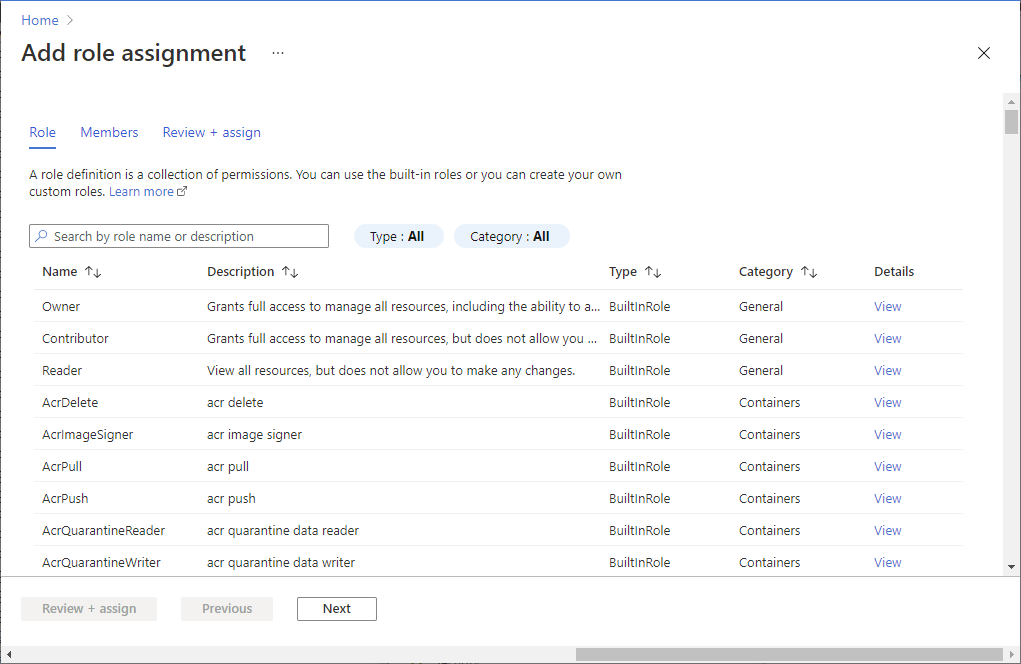
Selecione Guardar.
Controle de acesso baseado em função Synapse: função Synapse Administrator para o espaço de trabalho
Atribua à ryan@contoso.com função Synapse Administrator no espaço de trabalho.
- Abra seu espaço de trabalho no Synapse Studio.
- No lado esquerdo, selecione Gerenciar para abrir o hub Gerenciar.
- Em Segurança, selecione Controle de acesso.
- Selecione Adicionar.
- Deixe Escopo definido como Espaço de trabalho.
- Adicionar
ryan@contoso.comà função Synapse Administrator . - Em seguida, selecione Aplicar.
Controle de acesso baseado em função do Azure: atribuições de função na conta de armazenamento principal do espaço de trabalho
Abra a conta de armazenamento principal do espaço de trabalho no portal do Azure.
No lado esquerdo, selecione Controle de acesso (IAM).
Selecione Adicionar>Adicionar atribuição de funções para abrir o painel Adicionar atribuição de funções.
Atribua a seguinte função. Para obter os passos detalhados, veja o artigo Atribuir funções do Azure com o portal do Azure.
Definição Value Função 1 Proprietário Função 2 Contribuidor de Dados de Blob de Armazenamento do Azure Atribuir acesso a UTILIZADOR Membro ryan@contoso.com 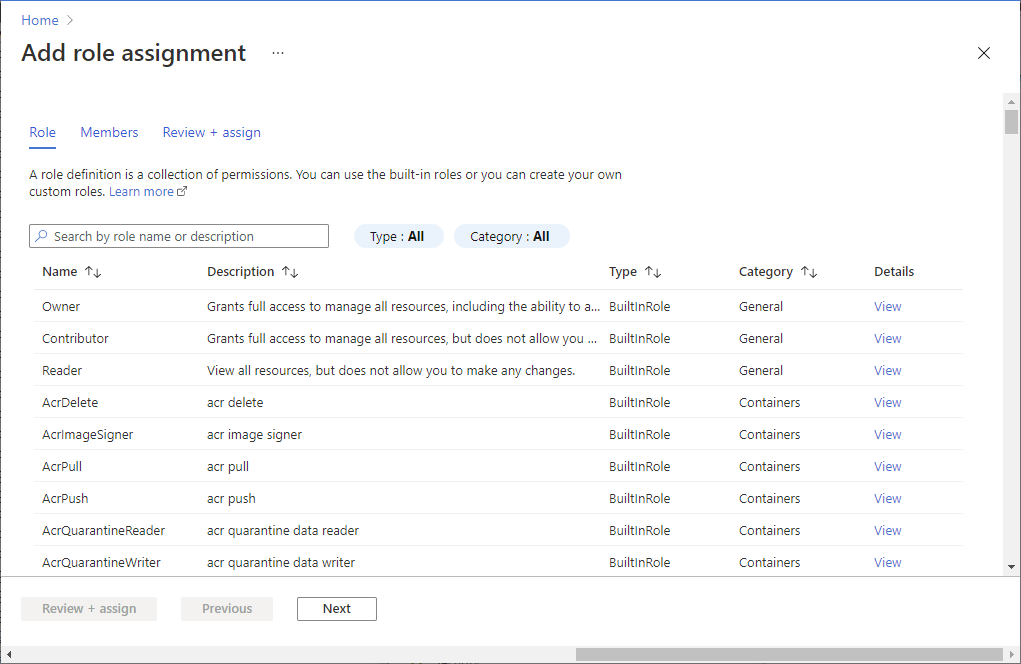
Pools SQL dedicados: função db_owner
Atribua ryan@contoso.com ao db_owner em cada pool SQL dedicado no espaço de trabalho.
CREATE USER [ryan@contoso.com] FROM EXTERNAL PROVIDER;
EXEC sp_addrolemember 'db_owner', 'ryan@contoso.com'